Membuat melon bergigi singa
Sekarang saya akan memberi tutorial
cara menggabungkuan 2 buat foto menjadi gambar yang unik..
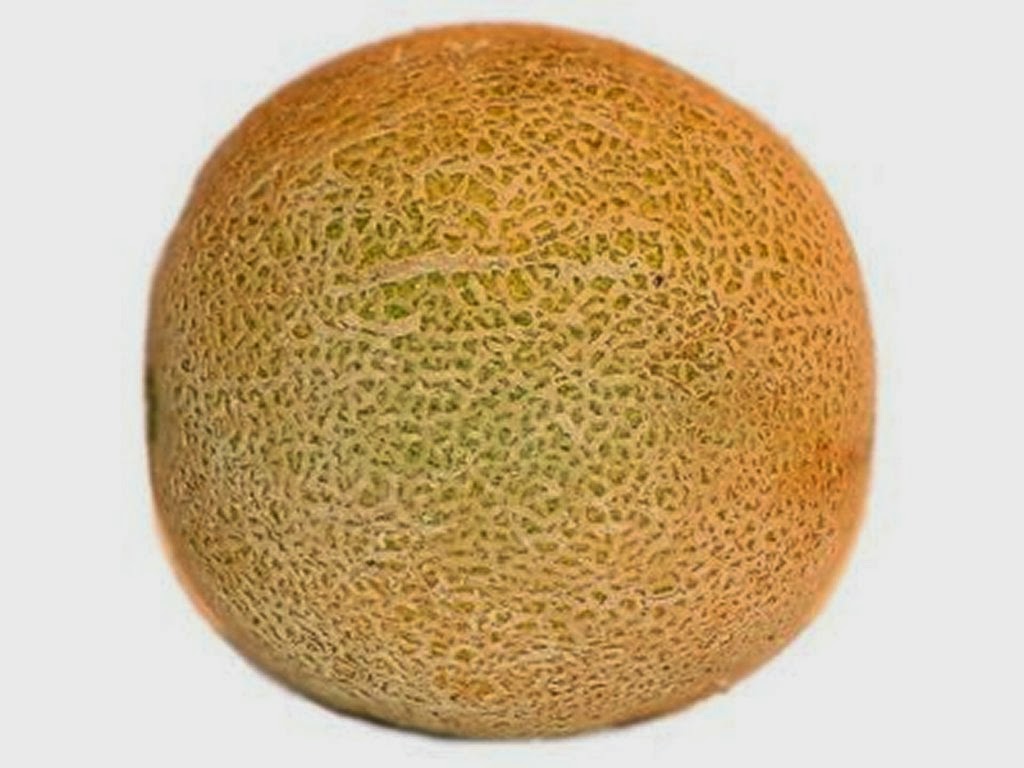 |
 |
Masukan 2 gambar itu ke
photoshop, dan kita harus mengedit gambar singa lebih dulu untuk mengambil
mulut sama giginya itu. Gunakan quick selection tool untuk menyeleksinya.
Seleksi hingga menjadi
seperti dibawah. Lingkaran hitamnya jangan, itu hanya penanda.
Pilih select > inverse
untuk memilih kebalikannya. Lalu tekan delete. Maka hasilnya seperti ini.
Hapus bagian – bagian yang
tidak penting dengan eraser tool,… gunakan zoom tool untuk memperbesar
gambar..gunakan alt pada keyboard untuk memperkecil…
Hasil saya adalah seperti
ini, anda juga boleh menggunakan hasil editan saya ini…
Lalu drag gambar gigi ini ke
canvas gambar melon tadi. Secara otomatis akan terbentuk layer baru yaitu
gambar gigi singa.
Hapus gambar putih gigi
singa yang tidak penting dengan “quick selection tool” seperti sebelumnya lalu
pilih select > inverse kemudian tekan tombol del. Ingat yang diseleksi
adalah gigi singai itu. Lalu tekan ctrl+d untuk deselect.
Jadinya adalah seperti ini.
Sesuaikan posisi gigi singa
itu sesuai keinginan anda, kalau saya seperti ini… atur besarnya,kemiringannya
dan lainya agar sesuai dengan gambar melonnya.
Tekan layar background untuk
mengaktifkan layer melon…
Lalu hapus gambar melon yang
berada tepat di dalam area gigi singa tersebut, bisa menggunakan eraser tool
atau quick selection tool, kalau disini saya menggunakan quick selection tool.
Memang agak susah jika
menggunakan quick selection tool namun berlangsung cepat jika sudah ahli
menggunakanya, jika blom mahir tidak apa2 jika menggunakan eraser tool karena
mudah pula untuk menghapusnya kan yang diaktifkan hanya layer melon…












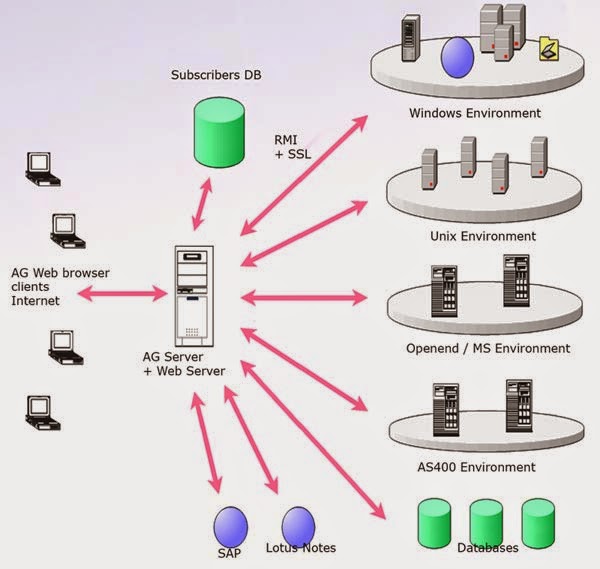

Komentar
Posting Komentar